navigation system OPEL INSIGNIA 2015 Instruktionsbog til Infotainment (in Danish)
[x] Cancel search | Manufacturer: OPEL, Model Year: 2015, Model line: INSIGNIA, Model: OPEL INSIGNIA 2015Pages: 141, PDF Size: 2.61 MB
Page 69 of 141
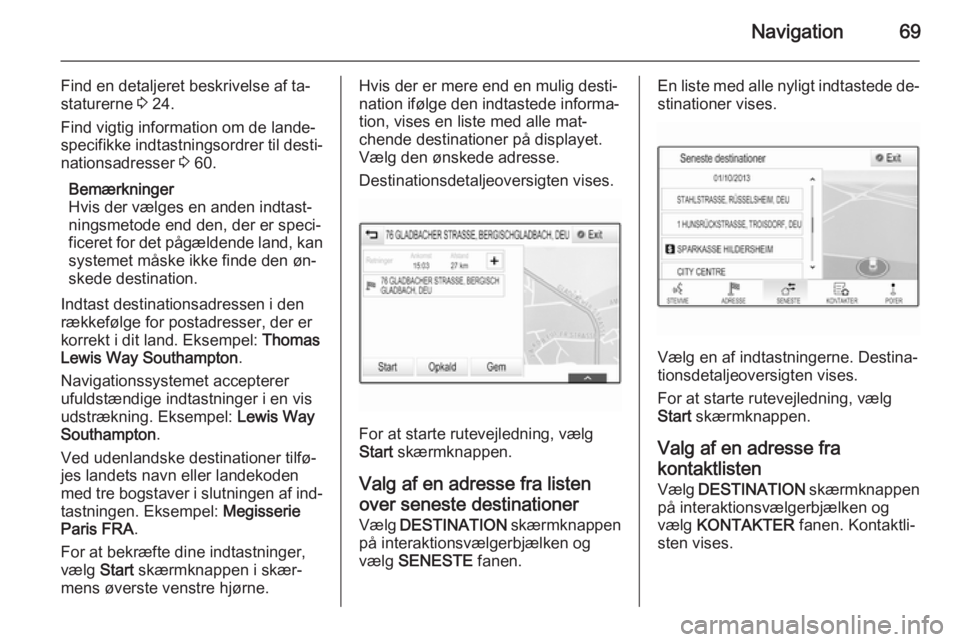
Navigation69
Find en detaljeret beskrivelse af ta‐
staturerne 3 24.
Find vigtig information om de lande‐
specifikke indtastningsordrer til desti‐
nationsadresser 3 60.
Bemærkninger
Hvis der vælges en anden indtast‐
ningsmetode end den, der er speci‐ ficeret for det pågældende land, kan systemet måske ikke finde den øn‐
skede destination.
Indtast destinationsadressen i den
rækkefølge for postadresser, der er
korrekt i dit land. Eksempel: Thomas
Lewis Way Southampton .
Navigationssystemet accepterer
ufuldstændige indtastninger i en vis
udstrækning. Eksempel: Lewis Way
Southampton .
Ved udenlandske destinationer tilfø‐
jes landets navn eller landekoden
med tre bogstaver i slutningen af ind‐ tastningen. Eksempel: Megisserie
Paris FRA .
For at bekræfte dine indtastninger,
vælg Start skærmknappen i skær‐
mens øverste venstre hjørne.Hvis der er mere end en mulig desti‐
nation ifølge den indtastede informa‐
tion, vises en liste med alle mat‐
chende destinationer på displayet.
Vælg den ønskede adresse.
Destinationsdetaljeoversigten vises.
For at starte rutevejledning, vælg
Start skærmknappen.
Valg af en adresse fra listen over seneste destinationer
Vælg DESTINATION skærmknappen
på interaktionsvælgerbjælken og vælg SENESTE fanen.
En liste med alle nyligt indtastede de‐
stinationer vises.
Vælg en af indtastningerne. Destina‐
tionsdetaljeoversigten vises.
For at starte rutevejledning, vælg
Start skærmknappen.
Valg af en adresse fra
kontaktlisten
Vælg DESTINATION skærmknappen
på interaktionsvælgerbjælken og
vælg KONTAKTER fanen. Kontaktli‐
sten vises.
Page 70 of 141
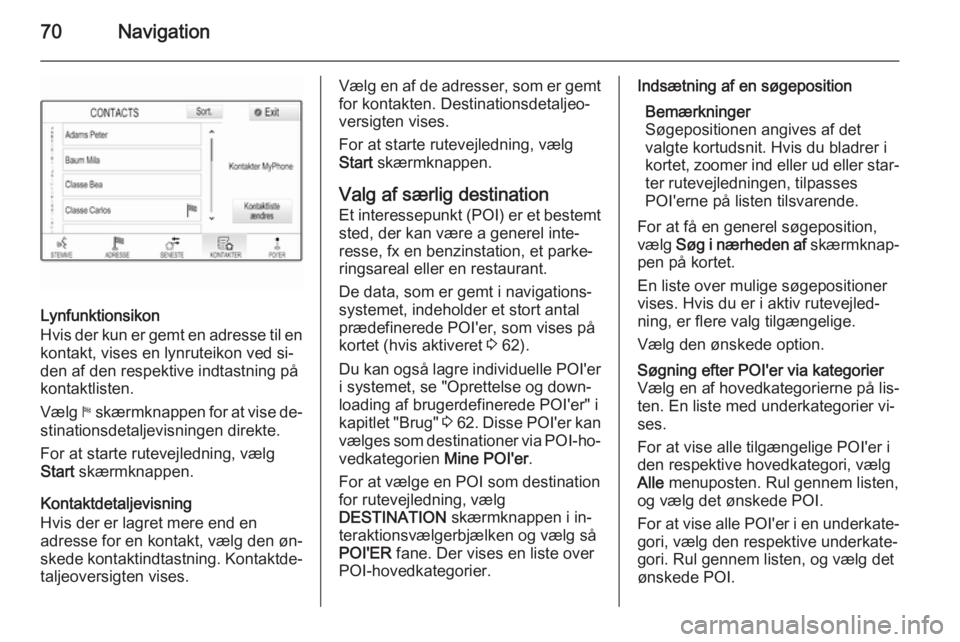
70Navigation
Lynfunktionsikon
Hvis der kun er gemt en adresse til en
kontakt, vises en lynruteikon ved si‐
den af den respektive indtastning på
kontaktlisten.
Vælg y skærmknappen for at vise de‐
stinationsdetaljevisningen direkte.
For at starte rutevejledning, vælg
Start skærmknappen.
Kontaktdetaljevisning
Hvis der er lagret mere end en
adresse for en kontakt, vælg den øn‐
skede kontaktindtastning. Kontaktde‐
taljeoversigten vises.
Vælg en af de adresser, som er gemt for kontakten. Destinationsdetaljeo‐
versigten vises.
For at starte rutevejledning, vælg
Start skærmknappen.
Valg af særlig destination Et interessepunkt (POI) er et bestemtsted, der kan være a generel inte‐
resse, fx en benzinstation, et parke‐
ringsareal eller en restaurant.
De data, som er gemt i navigations‐
systemet, indeholder et stort antal
prædefinerede POI'er, som vises på
kortet (hvis aktiveret 3 62).
Du kan også lagre individuelle POI'er
i systemet, se "Oprettelse og down‐
loading af brugerdefinerede POI'er" i
kapitlet "Brug" 3 62 . Disse POI'er kan
vælges som destinationer via POI-ho‐ vedkategorien Mine POI'er.
For at vælge en POI som destination for rutevejledning, vælg
DESTINATION skærmknappen i in‐
teraktionsvælgerbjælken og vælg så
POI'ER fane. Der vises en liste over
POI-hovedkategorier.Indsætning af en søgeposition
Bemærkninger
Søgepositionen angives af det
valgte kortudsnit. Hvis du bladrer i
kortet, zoomer ind eller ud eller star‐
ter rutevejledningen, tilpasses
POI'erne på listen tilsvarende.
For at få en generel søgeposition,
vælg Søg i nærheden af skærmknap‐
pen på kortet.
En liste over mulige søgepositioner
vises. Hvis du er i aktiv rutevejled‐
ning, er flere valg tilgængelige.
Vælg den ønskede option.Søgning efter POI'er via kategorier
Vælg en af hovedkategorierne på lis‐
ten. En liste med underkategorier vi‐
ses.
For at vise alle tilgængelige POI'er i
den respektive hovedkategori, vælg
Alle menuposten. Rul gennem listen,
og vælg det ønskede POI.
For at vise alle POI'er i en underkate‐ gori, vælg den respektive underkate‐
gori. Rul gennem listen, og vælg det
ønskede POI.
Page 73 of 141
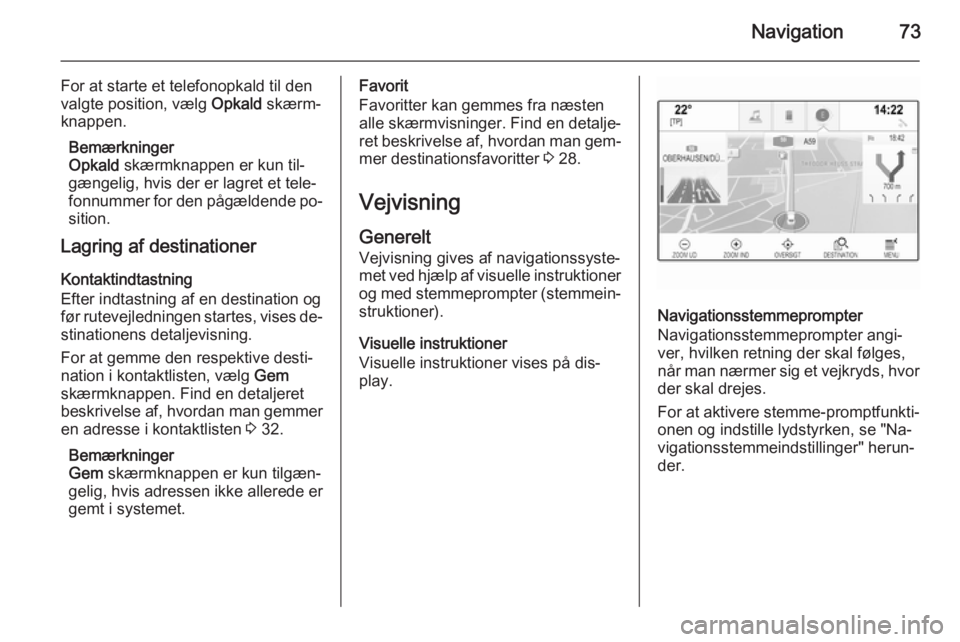
Navigation73
For at starte et telefonopkald til den
valgte position, vælg Opkald skærm‐
knappen.
Bemærkninger
Opkald skærmknappen er kun til‐
gængelig, hvis der er lagret et tele‐
fonnummer for den pågældende po‐
sition.
Lagring af destinationer
Kontaktindtastning
Efter indtastning af en destination og
før rutevejledningen startes, vises de‐ stinationens detaljevisning.
For at gemme den respektive desti‐
nation i kontaktlisten, vælg Gem
skærmknappen. Find en detaljeret beskrivelse af, hvordan man gemmer
en adresse i kontaktlisten 3 32.
Bemærkninger
Gem skærmknappen er kun tilgæn‐
gelig, hvis adressen ikke allerede er gemt i systemet.Favorit
Favoritter kan gemmes fra næsten
alle skærmvisninger. Find en detalje‐
ret beskrivelse af, hvordan man gem‐
mer destinationsfavoritter 3 28.
Vejvisning
Generelt Vejvisning gives af navigationssyste‐
met ved hjælp af visuelle instruktioner
og med stemmeprompter (stemmein‐
struktioner).
Visuelle instruktioner
Visuelle instruktioner vises på dis‐
play.
Navigationsstemmeprompter
Navigationsstemmeprompter angi‐
ver, hvilken retning der skal følges,
når man nærmer sig et vejkryds, hvor
der skal drejes.
For at aktivere stemme-promptfunkti‐ onen og indstille lydstyrken, se "Na‐
vigationsstemmeindstillinger" herun‐
der.
Page 74 of 141
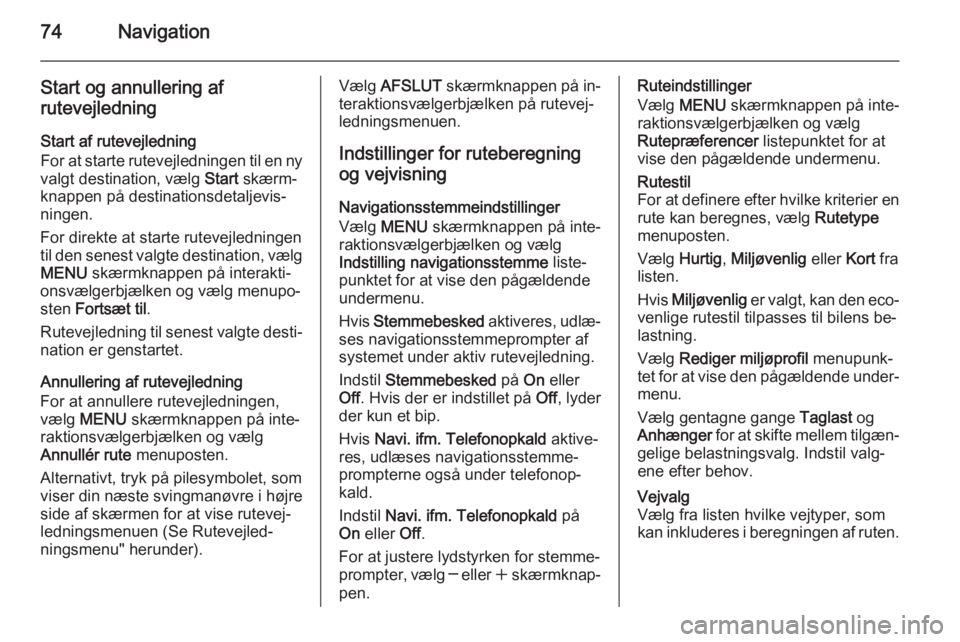
74Navigation
Start og annullering af
rutevejledning
Start af rutevejledning
For at starte rutevejledningen til en ny
valgt destination, vælg Start skærm‐
knappen på destinationsdetaljevis‐
ningen.
For direkte at starte rutevejledningen
til den senest valgte destination, vælg MENU skærmknappen på interakti‐
onsvælgerbjælken og vælg menupo‐
sten Fortsæt til .
Rutevejledning til senest valgte desti‐
nation er genstartet.
Annullering af rutevejledning
For at annullere rutevejledningen,
vælg MENU skærmknappen på inte‐
raktionsvælgerbjælken og vælg Annullér rute menuposten.
Alternativt, tryk på pilesymbolet, som
viser din næste svingmanøvre i højre side af skærmen for at vise rutevej‐
ledningsmenuen (Se Rutevejled‐
ningsmenu" herunder).Vælg AFSLUT skærmknappen på in‐
teraktionsvælgerbjælken på rutevej‐
ledningsmenuen.
Indstillinger for ruteberegningog vejvisning
Navigationsstemmeindstillinger
Vælg MENU skærmknappen på inte‐
raktionsvælgerbjælken og vælg
Indstilling navigationsstemme liste‐
punktet for at vise den pågældende undermenu.
Hvis Stemmebesked aktiveres, udlæ‐
ses navigationsstemmeprompter af
systemet under aktiv rutevejledning.
Indstil Stemmebesked på On eller
Off . Hvis der er indstillet på Off, lyder
der kun et bip.
Hvis Navi. ifm. Telefonopkald aktive‐
res, udlæses navigationsstemme‐ prompterne også under telefonop‐
kald.
Indstil Navi. ifm. Telefonopkald på
On eller Off.
For at justere lydstyrken for stemme‐
prompter, vælg ─ eller w skærmknap‐
pen.Ruteindstillinger
Vælg MENU skærmknappen på inte‐
raktionsvælgerbjælken og vælg
Rutepræferencer listepunktet for at
vise den pågældende undermenu.Rutestil
For at definere efter hvilke kriterier en
rute kan beregnes, vælg Rutetype
menuposten.
Vælg Hurtig , Miljøvenlig eller Kort fra
listen.
Hvis Miljøvenlig er valgt, kan den eco-
venlige rutestil tilpasses til bilens be‐
lastning.
Vælg Rediger miljøprofil menupunk‐
tet for at vise den pågældende under‐ menu.
Vælg gentagne gange Taglast og
Anhænger for at skifte mellem tilgæn‐
gelige belastningsvalg. Indstil valg‐
ene efter behov.Vejvalg
Vælg fra listen hvilke vejtyper, som
kan inkluderes i beregningen af ruten.
Page 75 of 141
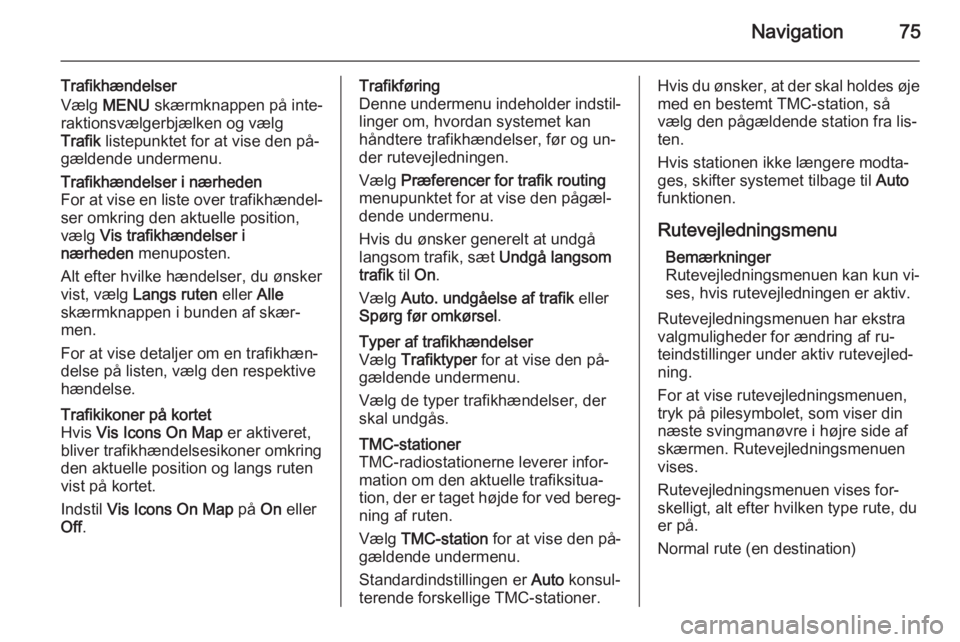
Navigation75
Trafikhændelser
Vælg MENU skærmknappen på inte‐
raktionsvælgerbjælken og vælg
Trafik listepunktet for at vise den på‐
gældende undermenu.Trafikhændelser i nærheden
For at vise en liste over trafikhændel‐
ser omkring den aktuelle position,
vælg Vis trafikhændelser i
nærheden menuposten.
Alt efter hvilke hændelser, du ønsker
vist, vælg Langs ruten eller Alle
skærmknappen i bunden af skær‐ men.
For at vise detaljer om en trafikhæn‐
delse på listen, vælg den respektive
hændelse.Trafikikoner på kortet
Hvis Vis Icons On Map er aktiveret,
bliver trafikhændelsesikoner omkring
den aktuelle position og langs ruten
vist på kortet.
Indstil Vis Icons On Map på On eller
Off .Trafikføring
Denne undermenu indeholder indstil‐
linger om, hvordan systemet kan
håndtere trafikhændelser, før og un‐
der rutevejledningen.
Vælg Præferencer for trafik routing
menupunktet for at vise den pågæl‐ dende undermenu.
Hvis du ønsker generelt at undgå
langsom trafik, sæt Undgå langsom
trafik til On .
Vælg Auto. undgåelse af trafik eller
Spørg før omkørsel .Typer af trafikhændelser
Vælg Trafiktyper for at vise den på‐
gældende undermenu.
Vælg de typer trafikhændelser, der
skal undgås.TMC-stationer
TMC-radiostationerne leverer infor‐
mation om den aktuelle trafiksitua‐
tion, der er taget højde for ved bereg‐ ning af ruten.
Vælg TMC-station for at vise den på‐
gældende undermenu.
Standardindstillingen er Auto konsul‐
terende forskellige TMC-stationer.Hvis du ønsker, at der skal holdes øje
med en bestemt TMC-station, så
vælg den pågældende station fra lis‐
ten.
Hvis stationen ikke længere modta‐
ges, skifter systemet tilbage til Auto
funktionen.
Rutevejledningsmenu Bemærkninger
Rutevejledningsmenuen kan kun vi‐
ses, hvis rutevejledningen er aktiv.
Rutevejledningsmenuen har ekstra
valgmuligheder for ændring af ru‐
teindstillinger under aktiv rutevejled‐
ning.
For at vise rutevejledningsmenuen,
tryk på pilesymbolet, som viser din
næste svingmanøvre i højre side af skærmen. Rutevejledningsmenuen
vises.
Rutevejledningsmenuen vises for‐
skelligt, alt efter hvilken type rute, du
er på.
Normal rute (en destination)
Page 76 of 141
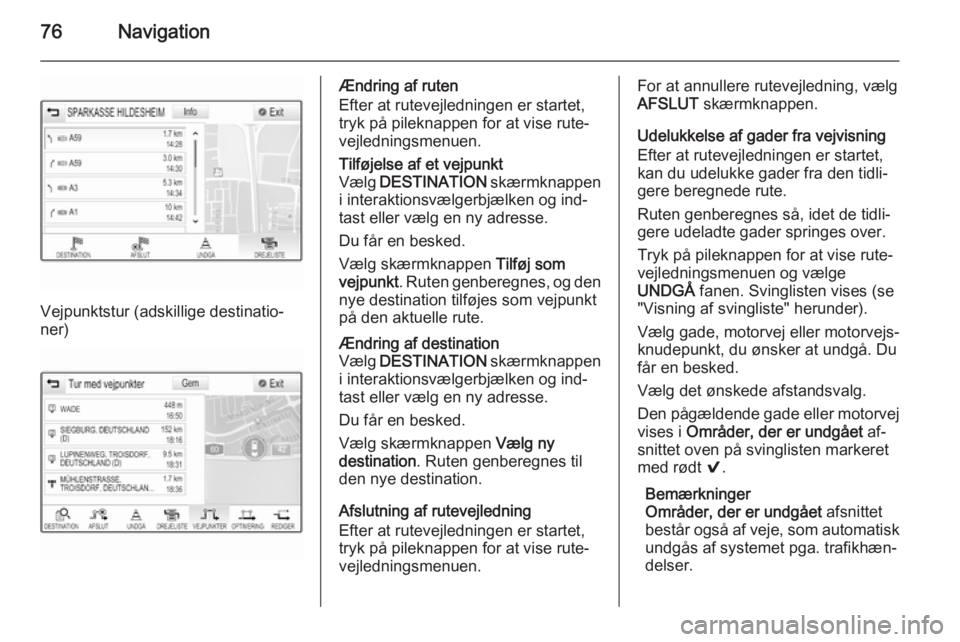
76Navigation
Vejpunktstur (adskillige destinatio‐
ner)
Ændring af ruten
Efter at rutevejledningen er startet,
tryk på pileknappen for at vise rute‐
vejledningsmenuen.Tilføjelse af et vejpunkt
Vælg DESTINATION skærmknappen
i interaktionsvælgerbjælken og ind‐
tast eller vælg en ny adresse.
Du får en besked.
Vælg skærmknappen Tilføj som
vejpunkt . Ruten genberegnes, og den
nye destination tilføjes som vejpunkt
på den aktuelle rute.Ændring af destination
Vælg DESTINATION skærmknappen
i interaktionsvælgerbjælken og ind‐
tast eller vælg en ny adresse.
Du får en besked.
Vælg skærmknappen Vælg ny
destination . Ruten genberegnes til
den nye destination.
Afslutning af rutevejledning
Efter at rutevejledningen er startet,
tryk på pileknappen for at vise rute‐
vejledningsmenuen.
For at annullere rutevejledning, vælg
AFSLUT skærmknappen.
Udelukkelse af gader fra vejvisning
Efter at rutevejledningen er startet,
kan du udelukke gader fra den tidli‐
gere beregnede rute.
Ruten genberegnes så, idet de tidli‐
gere udeladte gader springes over.
Tryk på pileknappen for at vise rute‐
vejledningsmenuen og vælge
UNDGÅ fanen. Svinglisten vises (se
"Visning af svingliste" herunder).
Vælg gade, motorvej eller motorvejs‐knudepunkt, du ønsker at undgå. Du
får en besked.
Vælg det ønskede afstandsvalg. Den pågældende gade eller motorvej
vises i Områder, der er undgået af‐
snittet oven på svinglisten markeret med rødt 9.
Bemærkninger
Områder, der er undgået afsnittet
består også af veje, som automatisk undgås af systemet pga. trafikhæn‐
delser.
Page 77 of 141
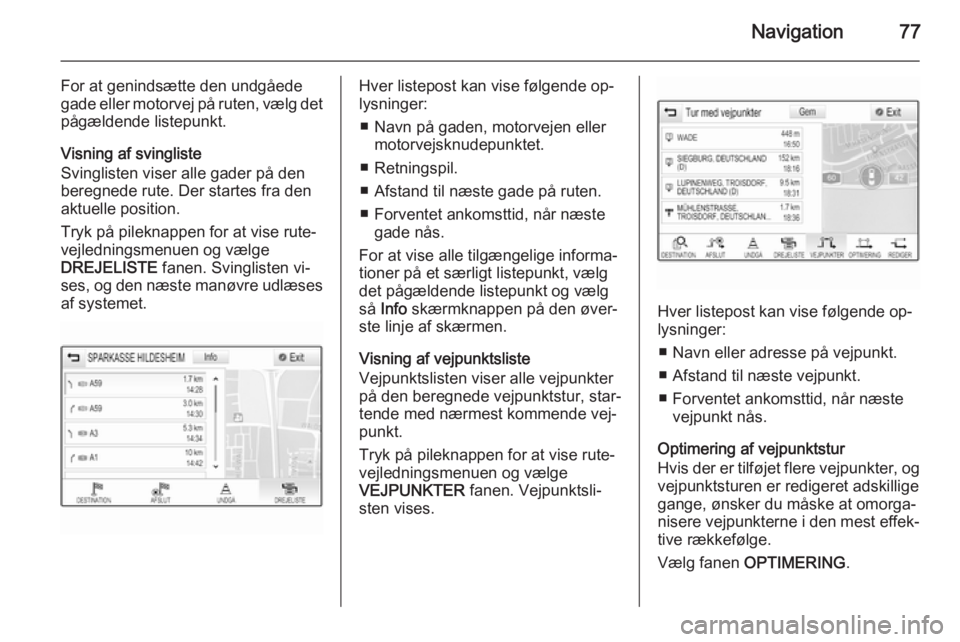
Navigation77
For at genindsætte den undgåedegade eller motorvej på ruten, vælg det pågældende listepunkt.
Visning af svingliste
Svinglisten viser alle gader på den
beregnede rute. Der startes fra den
aktuelle position.
Tryk på pileknappen for at vise rute‐ vejledningsmenuen og vælge
DREJELISTE fanen. Svinglisten vi‐
ses, og den næste manøvre udlæses
af systemet.Hver listepost kan vise følgende op‐
lysninger:
■ Navn på gaden, motorvejen eller motorvejsknudepunktet.
■ Retningspil.
■ Afstand til næste gade på ruten.
■ Forventet ankomsttid, når næste gade nås.
For at vise alle tilgængelige informa‐
tioner på et særligt listepunkt, vælg
det pågældende listepunkt og vælg
så Info skærmknappen på den øver‐
ste linje af skærmen.
Visning af vejpunktsliste
Vejpunktslisten viser alle vejpunkter
på den beregnede vejpunktstur, star‐
tende med nærmest kommende vej‐
punkt.
Tryk på pileknappen for at vise rute‐
vejledningsmenuen og vælge
VEJPUNKTER fanen. Vejpunktsli‐
sten vises.
Hver listepost kan vise følgende op‐
lysninger:
■ Navn eller adresse på vejpunkt.
■ Afstand til næste vejpunkt.
■ Forventet ankomsttid, når næste vejpunkt nås.
Optimering af vejpunktstur
Hvis der er tilføjet flere vejpunkter, og
vejpunktsturen er redigeret adskillige
gange, ønsker du måske at omorga‐
nisere vejpunkterne i den mest effek‐
tive rækkefølge.
Vælg fanen OPTIMERING .
Page 79 of 141
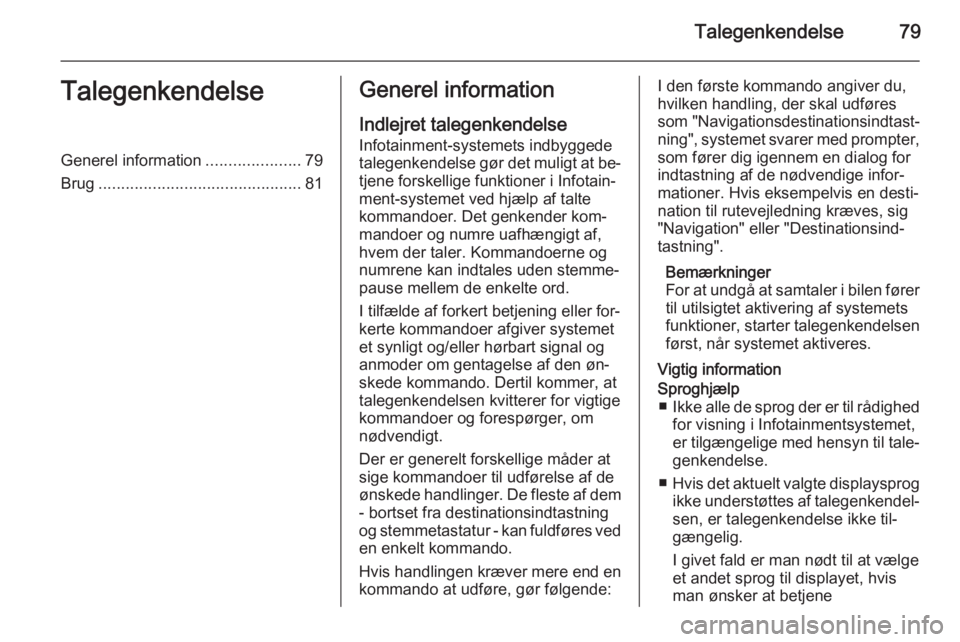
Talegenkendelse79TalegenkendelseGenerel information.....................79
Brug ............................................. 81Generel information
Indlejret talegenkendelse Infotainment-systemets indbyggede
talegenkendelse gør det muligt at be‐ tjene forskellige funktioner i Infotain‐
ment-systemet ved hjælp af talte kommandoer. Det genkender kom‐
mandoer og numre uafhængigt af,
hvem der taler. Kommandoerne og
numrene kan indtales uden stemme‐
pause mellem de enkelte ord.
I tilfælde af forkert betjening eller for‐
kerte kommandoer afgiver systemet
et synligt og/eller hørbart signal og
anmoder om gentagelse af den øn‐
skede kommando. Dertil kommer, at
talegenkendelsen kvitterer for vigtige
kommandoer og forespørger, om
nødvendigt.
Der er generelt forskellige måder at
sige kommandoer til udførelse af de
ønskede handlinger. De fleste af dem
- bortset fra destinationsindtastning
og stemmetastatur - kan fuldføres ved
en enkelt kommando.
Hvis handlingen kræver mere end en
kommando at udføre, gør følgende:I den første kommando angiver du, hvilken handling, der skal udføres
som "Navigationsdestinationsindtast‐
ning", systemet svarer med prompter, som fører dig igennem en dialog for
indtastning af de nødvendige infor‐
mationer. Hvis eksempelvis en desti‐
nation til rutevejledning kræves, sig
"Navigation" eller "Destinationsind‐
tastning".
Bemærkninger
For at undgå at samtaler i bilen fører til utilsigtet aktivering af systemets
funktioner, starter talegenkendelsen
først, når systemet aktiveres.
Vigtig informationSproghjælp ■ Ikke alle de sprog der er til rådighed
for visning i Infotainmentsystemet,
er tilgængelige med hensyn til tale‐
genkendelse.
■ Hvis det aktuelt valgte displaysprog
ikke understøttes af talegenkendel‐
sen, er talegenkendelse ikke til‐
gængelig.
I givet fald er man nødt til at vælge
et andet sprog til displayet, hvis
man ønsker at betjene
Page 83 of 141
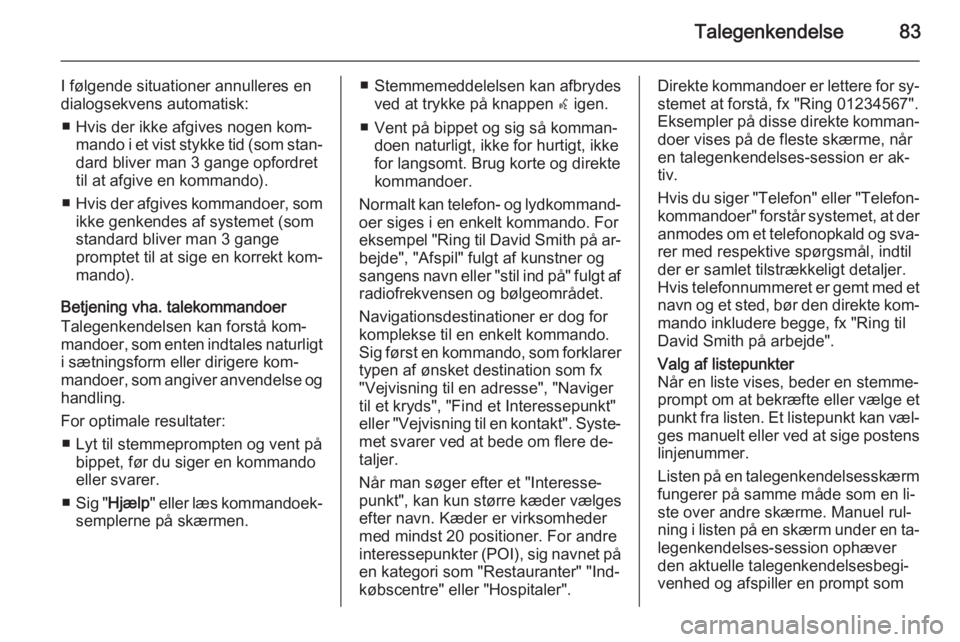
Talegenkendelse83
I følgende situationer annulleres en
dialogsekvens automatisk:
■ Hvis der ikke afgives nogen kom‐ mando i et vist stykke tid (som stan‐
dard bliver man 3 gange opfordret
til at afgive en kommando).
■ Hvis der afgives kommandoer, som
ikke genkendes af systemet (som
standard bliver man 3 gange
promptet til at sige en korrekt kom‐
mando).
Betjening vha. talekommandoer
Talegenkendelsen kan forstå kom‐
mandoer, som enten indtales naturligt
i sætningsform eller dirigere kom‐
mandoer, som angiver anvendelse og handling.
For optimale resultater: ■ Lyt til stemmeprompten og vent på bippet, før du siger en kommando
eller svarer.
■ Sig " Hjælp " eller læs kommandoek‐
semplerne på skærmen.■ Stemmemeddelelsen kan afbrydes ved at trykke på knappen w igen.
■ Vent på bippet og sig så komman‐ doen naturligt, ikke for hurtigt, ikke
for langsomt. Brug korte og direkte
kommandoer.
Normalt kan telefon- og lydkommand‐ oer siges i en enkelt kommando. For
eksempel "Ring til David Smith på ar‐ bejde", "Afspil" fulgt af kunstner og
sangens navn eller "stil ind på" fulgt af radiofrekvensen og bølgeområdet.
Navigationsdestinationer er dog for
komplekse til en enkelt kommando.
Sig først en kommando, som forklarer
typen af ønsket destination som fx
"Vejvisning til en adresse", "Naviger
til et kryds", "Find et Interessepunkt"
eller "Vejvisning til en kontakt". Syste‐ met svarer ved at bede om flere de‐
taljer.
Når man søger efter et "Interesse‐
punkt", kan kun større kæder vælges
efter navn. Kæder er virksomheder
med mindst 20 positioner. For andre
interessepunkter (POI), sig navnet på
en kategori som "Restauranter" "Ind‐
købscentre" eller "Hospitaler".Direkte kommandoer er lettere for sy‐
stemet at forstå, fx "Ring 01234567".
Eksempler på disse direkte komman‐ doer vises på de fleste skærme, når
en talegenkendelses-session er ak‐
tiv.
Hvis du siger "Telefon" eller "Telefon‐ kommandoer" forstår systemet, at der
anmodes om et telefonopkald og sva‐ rer med respektive spørgsmål, indtil
der er samlet tilstrækkeligt detaljer.
Hvis telefonnummeret er gemt med et
navn og et sted, bør den direkte kom‐ mando inkludere begge, fx "Ring til
David Smith på arbejde".Valg af listepunkter
Når en liste vises, beder en stemme‐
prompt om at bekræfte eller vælge et
punkt fra listen. Et listepunkt kan væl‐
ges manuelt eller ved at sige postens linjenummer.
Listen på en talegenkendelsesskærm fungerer på samme måde som en li‐
ste over andre skærme. Manuel rul‐
ning i listen på en skærm under en ta‐
legenkendelses-session ophæver
den aktuelle talegenkendelsesbegi‐
venhed og afspiller en prompt som
Page 95 of 141
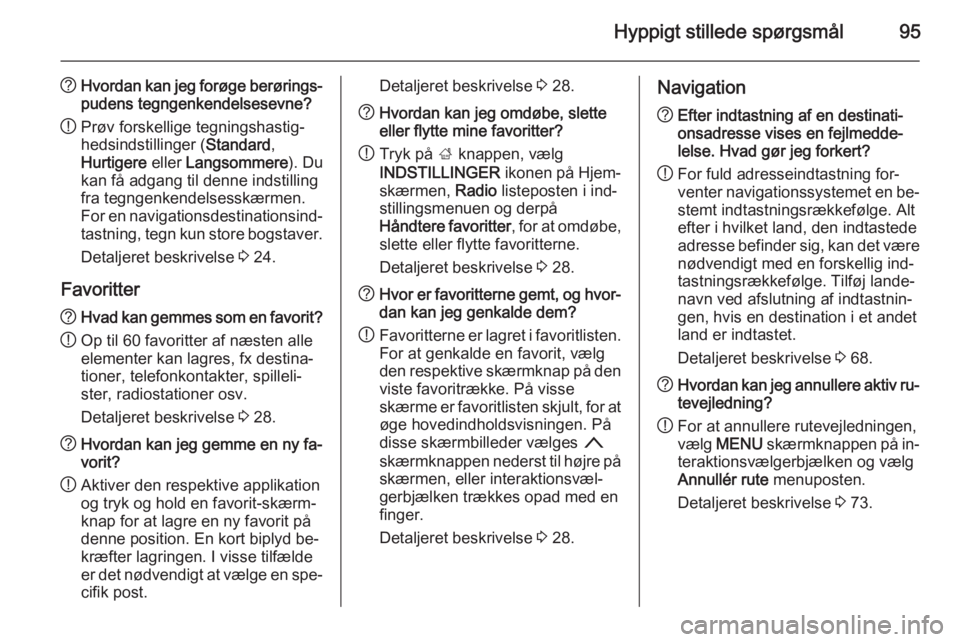
Hyppigt stillede spørgsmål95
?Hvordan kan jeg forøge berørings‐
pudens tegngenkendelsesevne?
! Prøv forskellige tegningshastig‐
hedsindstillinger ( Standard,
Hurtigere eller Langsommere ). Du
kan få adgang til denne indstilling fra tegngenkendelsesskærmen.
For en navigationsdestinationsind‐
tastning, tegn kun store bogstaver.
Detaljeret beskrivelse 3 24.
Favoritter? Hvad kan gemmes som en favorit?
! Op til 60 favoritter af næsten alle
elementer kan lagres, fx destina‐
tioner, telefonkontakter, spilleli‐
ster, radiostationer osv.
Detaljeret beskrivelse 3 28.? Hvordan kan jeg gemme en ny fa‐
vorit?
! Aktiver den respektive applikation
og tryk og hold en favorit-skærm‐
knap for at lagre en ny favorit på
denne position. En kort biplyd be‐
kræfter lagringen. I visse tilfælde
er det nødvendigt at vælge en spe‐
cifik post.Detaljeret beskrivelse 3 28.? Hvordan kan jeg omdøbe, slette
eller flytte mine favoritter?
! Tryk på
; knappen, vælg
INDSTILLINGER ikonen på Hjem-
skærmen, Radio listeposten i ind‐
stillingsmenuen og derpå
Håndtere favoritter , for at omdøbe,
slette eller flytte favoritterne.
Detaljeret beskrivelse 3 28.? Hvor er favoritterne gemt, og hvor‐
dan kan jeg genkalde dem?
! Favoritterne er lagret i favoritlisten.
For at genkalde en favorit, vælg
den respektive skærmknap på den viste favoritrække. På visse
skærme er favoritlisten skjult, for at
øge hovedindholdsvisningen. På
disse skærmbilleder vælges n
skærmknappen nederst til højre på skærmen, eller interaktionsvæl‐
gerbjælken trækkes opad med en
finger.
Detaljeret beskrivelse 3 28.Navigation? Efter indtastning af en destinati‐
onsadresse vises en fejlmedde‐
lelse. Hvad gør jeg forkert?
! For fuld adresseindtastning for‐
venter navigationssystemet en be‐
stemt indtastningsrækkefølge. Alt
efter i hvilket land, den indtastede
adresse befinder sig, kan det være nødvendigt med en forskellig ind‐
tastningsrækkefølge. Tilføj lande‐
navn ved afslutning af indtastnin‐
gen, hvis en destination i et andet
land er indtastet.
Detaljeret beskrivelse 3 68.? Hvordan kan jeg annullere aktiv ru‐
tevejledning?
! For at annullere rutevejledningen,
vælg MENU skærmknappen på in‐
teraktionsvælgerbjælken og vælg
Annullér rute menuposten.
Detaljeret beskrivelse 3 73.